
(Подробно) Как восстановить фотографии с потерянного телефона без резервной копии?

Как восстановить фотографии с утерянного телефона без резервной копии? Многие пользователи телефонов задаются вопросом, как им этого добиться. Телефоны подвержены повреждениям или потере. Это означает, что все ваши фотографии исчезнут. Хуже всего то, что мы забываем создать резервную копию наших данных.
Честно говоря, восстановить их без резервной копии может быть непросто. Но больше не беспокойтесь, поскольку в этом руководстве речь идет именно об этом. В конечном итоге вы узнаете, как восстановить фотографии с украденных телефонов Android и вернуть те заветные моменты.
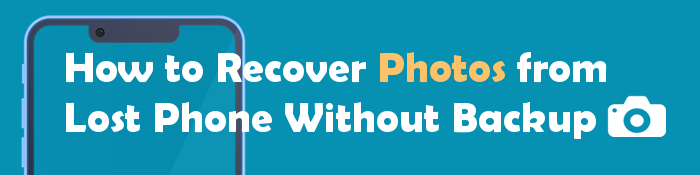
Давайте будем честными: восстановить фотографии или любые другие файлы с утерянного устройства, данные которого вы ранее не сделали, практически невозможно.
Несмотря на то, что некоторые хитрости могут помочь, вам все равно потребуется резервная копия. Поэтому лучше регулярно синхронизировать файлы Android с облачным хранилищем, чтобы важные файлы не потерялись, если с устройством что-то случится.
Продолжайте читать, чтобы узнать, как восстановить данные с утерянного телефона.
Вы всегда сохраняете свои данные на SD-карту? Coolmuster Lab.Fone for Android поможет вам удобно восстановить фотографии и любые другие файлы с SD-карты. Для выполнения этого процесса вам не нужен телефон или его рутирование. Coolmuster Lab.Fone for Android поддерживает восстановление удаленных изображений , видео, документов и музыки с SD-карт и сохраняет их на ПК.
Основные особенности этого программного обеспечения для восстановления SD-карты
Вот как восстановить данные с SD-карты:
01 Установите Coolmuster Lab.Fone for Android на ПК, затем запустите его. Затем выберите опцию «Восстановление SD-карты» вверху. Вставьте SD-карту в компьютер с помощью устройства чтения карт SD.

02 Нажмите «Далее», чтобы продолжить. Вы увидите вставленную карту в интерфейсе. Выберите SD-карту для сканирования, затем нажмите «Далее», чтобы начать сканирование.

03 После завершения сканирования все файлы на SD-карте будут отображены в категориях разных типов. Нажмите «Фотографии», затем просмотрите удаленные изображения с SD-карты и выберите файлы для восстановления. Наконец, нажмите «Восстановить».

Видеогид
Конечно, это программное обеспечение также поддерживает восстановление удаленных фотографий непосредственно с телефона Android без необходимости резервного копирования: войдите в режим «Восстановление данных Android »> подключите телефон к компьютеру> выберите «Фотографии»> выберите режим сканирования> выберите изображения, которые вы хотите восстановить> нажмите «Восстановить».

Google Photos — это приложение, которое позволяет удобно хранить фотографии и обмениваться ими. Он создает резервные копии всех фотографий и снимков экрана, которые вы делаете на смартфоне Android . Когда вы создаете учетную запись Google на любом смартфоне, Google выделяет 15 ГБ дискового пространства для резервного копирования изображений. Этот метод подойдет вам только в том случае, если вы включите опцию «Резервное копирование» на своем устройстве до того, как оно потеряется. Если нет, то вам придется использовать другой метод, который поможет вам восстановить ваши фотографии.
Вот шаги, как восстановить данные с потерянного телефона Android без резервной копии:
Шаг 1. Откройте браузер и перейдите на сайт Google Photos . Войдите в систему, используя учетную запись Google, которая была связана с вашим потерянным телефоном.
Шаг 2. После входа в систему вы увидите все фотографии и видео, загруженные в Google Фото. Если бы вы включили автоматическое резервное копирование Google Фото на своем потерянном телефоне, ваши фотографии были бы автоматически загружены в облако.
Шаг 3. Вы можете просмотреть фотографии, просматривая хронологию на главной странице Google Фото, где Google автоматически упорядочивает фотографии по дате и событию.
Если вы знаете приблизительную дату фотографий, вы можете использовать эту дату, чтобы найти их. Вы также можете использовать функцию поиска, чтобы найти конкретные фотографии по таким ключевым словам, как «пляж», «день рождения» или именам людей, если Google Фото пометил их.
Шаг 4. Найдя фотографии, которые хотите восстановить, щелкните, чтобы открыть изображение.
Шаг 5. В правом верхнем углу вы увидите меню с тремя точками. Нажмите на точки и выберите «Загрузить». Вы также можете выбрать несколько фотографий сразу и нажать кнопку загрузки в правом верхнем углу, чтобы загрузить их все одновременно.
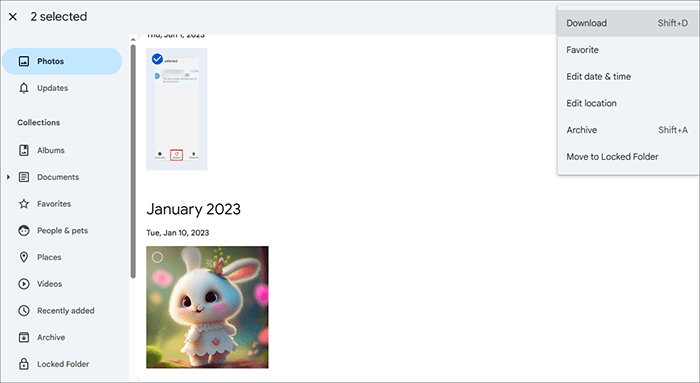
Если у вас есть другое устройство (например, новый телефон, планшет или компьютер), вы можете загрузить фотографии и сохранить их локально или установить приложение Google Фото на новое устройство. После входа в систему с той же учетной записью Google ваши фотографии будут синхронизированы с новым устройством.
Некоторые люди предпочитают использовать Dropbox для резервного копирования своих файлов. Точно так же вы можете восстановить свои фотографии оттуда, если у вас включена функция резервного копирования фотографий. Когда все уже отсортировано, вы всего в нескольких шагах от успешного восстановления ваших фотографий.
Вот шаги:
Шаг 1. Перейдите на сайт Dropbox и найдите папку «Фотографии».

Шаг 2. Выберите изображения для восстановления и выберите «Загрузить».
Если ваш телефон украден, и вы не сохранили резервные копии своих фотографий, можно рассмотреть вариант обращения к своему оператору связи. Некоторые операторы мобильной связи предлагают функции или услуги, которые могут помочь восстановить потерянные или украденные данные. Хотя этот метод не восстановит ваши фотографии напрямую, он может предоставить вам несколько альтернатив:
Имейте в виду, что обращение к оператору связи может быть больше связано с защитой ваших данных и устройства, а не с прямым восстановлением фотографий.
Восстановить фотографии с потерянного или украденного телефона без резервной копии может быть непросто, но возможно. В зависимости от ситуации вы можете использовать различные методы, такие как Google Photos, Dropbox или инструмент восстановления SD-карты, например Coolmuster Lab.Fone for Android чтобы восстановить ваши драгоценные воспоминания. Если вы обычно сохраняете фотографии на SD-карту, лучшим инструментом будет Coolmuster Lab.Fone for Android . На данный момент это лучшее программное обеспечение для восстановления файлов напрямую с SD-карты.
Похожие статьи:
Как восстановить данные с потерянного телефона Samsung [100% успех]
Как восстановить фотографии с iPhone без резервной копии iCloud? (4 способа)
Как восстановить фотографии из старой учетной записи Google? Это может вам помочь
Как восстановить удаленные файлы на Android без компьютера и рута?

 Android Восстановление
Android Восстановление
 (Подробно) Как восстановить фотографии с потерянного телефона без резервной копии?
(Подробно) Как восстановить фотографии с потерянного телефона без резервной копии?





